A7Pharma:Como cadastrar (vincular) produtos para atualizarem a integração NAPP?
Problema / Pergunta
Como cadastrar (vincular) produtos no NAPP utilizando o A7Pharma?
Ambiente
A7Pharma (todas as versões)
Solução / Resposta
A orientação recebida pela NAPP durante a parceria com a Alpha7 é que a loja enviei através da integração todos os seus produtos ativos, porém, para que a loja tenha a oportunidade de enviar a NAPP somente os produtos que deseja sempre que uma loja é integrada com a NAPP é criado uma Classificação de produtos com nome NAPP;
A loja obrigatoriamente precisa classificar todos os produtos (que deseja integrar) com essa classificação, de forma unitária ou em massa:
- Para classificar produto a produto:
- Acessar o A7Pharma Retaguarda;
- Acessar o menu Cadastro Básico > Produto > Produto;
- Clicar no botão Atualizar;
- Faça uso dos filtros para facilitar a busca;
- Selecionar o produto desejado e clicar no botão Editar;
- Clicar no botão Incluir, na parte inferior da janela;
- Selecionar a classificação NAPP:
-
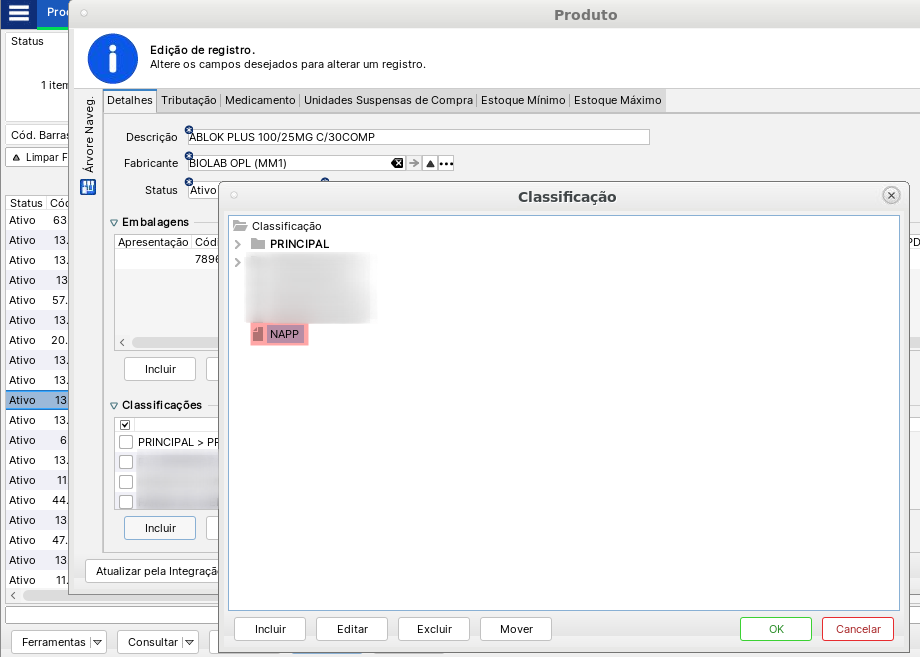
- Clicar em OK;
- Clicar novamente em OK para salvar.
- Alteração em massa (vários produtos ao mesmo tempo):
- Acessar o menu Ferramentas > Alteração em Massa > Produto;
- Clicar no botão Atualizar;
- Faça uso dos filtros para facilitar a busca;
- Selecionar os produtos desejados e clicar no botão Editar Selecionados;
- Clicar na aba Classificações:
- No campo Operações, informar Adicionar:
- Clicar em Incluir;
- Selecionar a classificação NAPP;
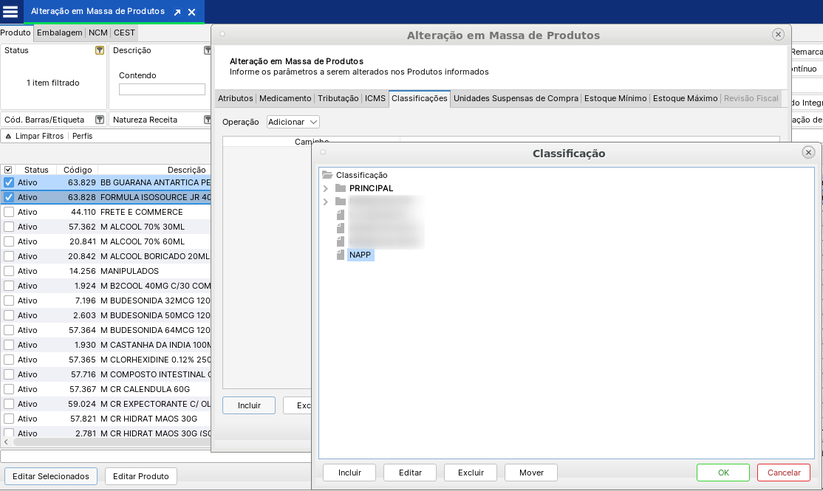
- Clicar em OK;
- Clicar novamente em OK para salvar.